Легко создать динамическую столбчатую диаграмму в Excel
Kutools для Excel
Расширяет возможности Excel более чем на 300
Мощных функций
Обычно, при использовании встроенной функции Excel для создания столбчатой диаграммы для нескольких рядов, все ряды отображаются на диаграмме одновременно (см. скриншот ниже).

Если вы хотите отображать только один ряд за раз и динамически изменять ряды по мере необходимости, настоятельно рекомендуется использовать функцию Динамическая столбчатая диаграмма из Kutools для Excel. Эта функция помогает создать динамическую столбчатую диаграмму с выпадающим списком для отображения данных одного ряда за раз путем выбора ряда из выпадающего списка.
Создание динамической столбчатой диаграммы в Excel
Предположим, у вас есть годовая таблица продаж различных компаний, как показано на скриншоте ниже, чтобы создать динамическую столбчатую диаграмму на основе годовых продаж, выполните следующие действия.
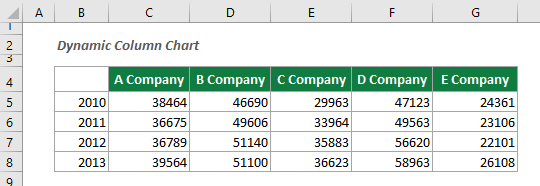
1. Нажмите Kutools > Диаграммы > Сравнение различий > Динамическая столбчатая диаграмма, чтобы активировать эту функцию.
Или вы можете заранее выбрать диапазон таблицы, а затем активировать эту функцию.

2. В диалоговом окне Динамическая столбчатая диаграмма вам нужно выполнить следующие настройки.

Советы:
Затем создается динамическая столбчатая диаграмма. Вы можете решить, какой ряд будет отображаться на диаграмме, выбрав имя ряда из выпадающего списка.
Рекомендуемые инструменты для повышения продуктивности
Office Tab: Используйте удобные вкладки в Microsoft Office, как в Chrome, Firefox и новом браузере Edge. Легко переключайтесь между документами с помощью вкладок — забудьте о захламленных окнах. Узнать больше...
Kutools для Outlook: Kutools для Outlook предлагает более 100 мощных функций для Microsoft Outlook 2010–2024 (и более поздних версий), а также для Microsoft 365, помогая упростить управление электронной почтой и повысить продуктивность. Узнать больше...
Kutools для Excel
Kutools для Excel предлагает более 300 расширенных функций для оптимизации вашей работы в Excel 2010 – 2024 и Microsoft 365. Функция выше — это лишь один из множества инструментов, экономящих время.

